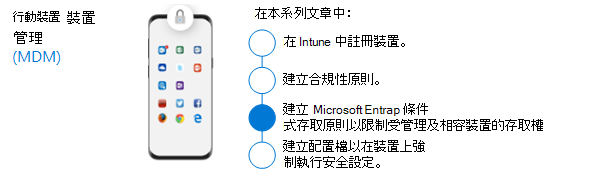步驟 4. 需要健康且使用 Intune 的符合規範裝置
在允許存取服務之前,條件式存取裝置狀態的額外驗證。 除非您指定條件,否則條件式存取無法運作。 在 步驟 3 中:設定合規性原則,您定義的合規性原則會指定裝置存取環境必須符合的最低需求。 在本文中,您將在 Microsoft Entra ID 中建立對應的條件式存取原則,以要求符合規範的裝置。 這可協助保護您的公司資料安全,同時讓使用者能夠從任何裝置和任何位置工作。
設定裝置合規性原則並將這些原則指派給使用者群組之後,Intune 讓 Microsoft Entra ID 知道裝置是否符合規範。 若要使用此狀態作為存取的條件,您必須與 Microsoft Entra 系統管理員合作,以建立條件式存取規則,以要求符合規範的計算機和行動裝置。
建議的零信任身分識別與裝置存取規則集包括此規則。 請參閱 需要相容的電腦和行動裝置,如下圖所示。
請務必︰
- 將您指派給合規性原則的使用者群組與指派給條件式存取原則的使用者群組進行協調。
- 在完整指派條件式存取原則之前,使用 What If 和 Audit Mode 功能測試條件式存取原則。 這可協助您了解此原則的結果。
- 設置符合要存取之資料和/或應用程式機密性的寬限期。
- 請確定您的合規性原則不會干擾任何法規或其他合規性需求。
- 瞭解合規性原則的裝置簽入間隔。
- 避免合規性原則與組態設定檔發生衝突。 了解結果 (如果您選擇要這麼做的話)。
若要疑難排解 Intune 中的裝置設定檔 (包含原則之間的衝突),請參閱 Microsoft Intune 中裝置原則與設定檔的常見問題和解答。
注意:如果您想要從要求相容的電腦開始,請參閱 需要相容的電腦 (手機和平板電腦不適用)